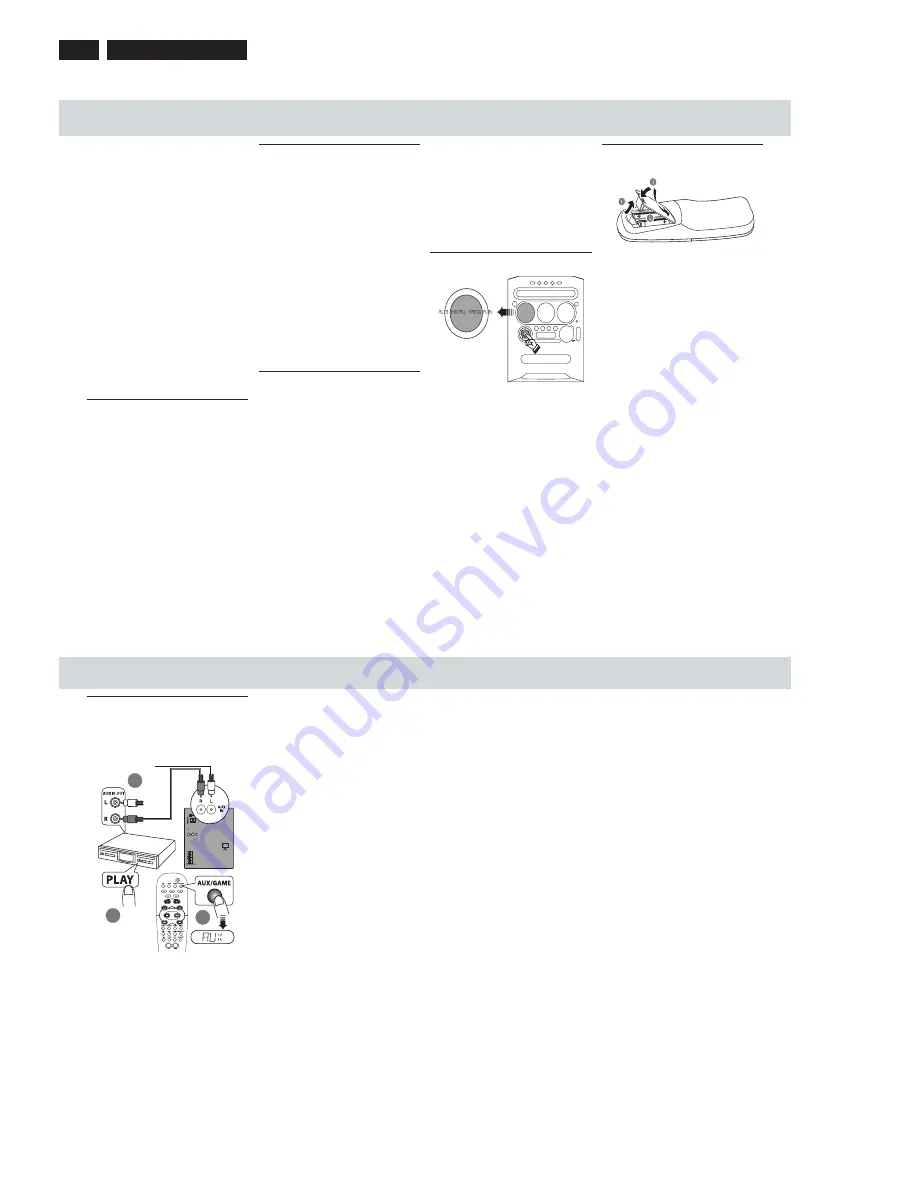
9
FW-M570
8
FW-M570
9
FW-M570
8
FW-M570
7
CONEXÕES
ATENÇÃO!
– Para obter o melhor resultado
possível, recomenda-se a utilização
das caixas acústicas fornecidas.
– Nunca faça nem altere conexões
com o aparelho ligado.
– Somente depois de concluir todas as
outras conexões e verificar a
voltagem, ligue o cabo elétrico à
tomada da parede.
– Para evitar o superaquecimento do
aparelho, foi incorporado um circuito
de segurança. Assim sendo, em
condições extremas, é possível que o
sistema comute automaticamente
para o modo Espera. Nesse caso,
aguarde até que o aparelho esfrie
antes de voltar a utilizá-lo.
1
Ligação das antenas
Antena AM
Ligue a antena de quadro fornecida ao
terminal AM ANTENNA. Coloque a antena
de quadro AM afastada do aparelho e regule
a sua posição para obter a melhor recepção
possível.
Antena FM
Ligue a antena de fio FM fornecida ao terminal
FM ANTENNA. Ajuste a posição da antena FM
para obter a melhor recepção possível.
2
Conexão das caixas acústicas
• Ligue a caixa direita ao conector
R
, com
o fio vermelho em
+
e o fio preto em
–
.
• Ligue a caixa esquerda ao conector
L
, com
o fio vermelho em
+
e o fio preto em
–
.
• Ligue a parte decapada do cabo da caixa
acústica, conforme ilustrado.
Notas:
– Verifique se a conexão das caixas
acústicas foram feitas corretamente.
Conexões erradas podem causar danos
ao aparelho.
– Não ligue mais do que uma caixa acústica a
um único par de terminal de alto-f/–.
3
Conectando ao vídeo game
IMPORTANTE!
– A entrada Gameport é apenas para
conexão de vídeo game.
a
Utilize o cabo de vídeo do vídeo game
(não fornecido) para conectar a saída de
vídeo à entrada GAMEPORT-
VIDEO
do
aparelho.
b
Utilize os cabos de áudio do vídeo game
(não fornecidos) para conectar as saídas
de áudio às entradas GAMEPORT-
AUDIO L./AUDIO R.
do aparelho.
c
Utilize um cabo de vídeo (amarelo) para
conectar a saída
VIDEO OUT
do
aparelho à entrada de vídeo do TV para
ver a imagem.
Notas:
– No TV, o conector de entrada de vídeo
normalmente é amarelo e pode ser
chamado de A/V In, CVBS, Composite ou
Baseband.
– Para evitar interferência magnética, não
coloque as caixas acústicas próximas do TV.
4
Conectando o cabo elétrico
Antes de conectar o cabo de força CA à
tomada, ajuste o seletor de voltagem,
localizado atrás do aparelho, para a
voltagem local. Certifique-se de que todas as
outras conexões tenham sido feitas.
A mensagem "
AUTO INSTALL-PRESS
PLAY
" pode aparecer no visor na primeira
vez em que o cabo elétrico é conectado na
tomada. Pressione
2;
no aparelho para
armazenar todas as emissoras de rádio
disponíveis ou pressione
9
para sair (veja
"
RÁDIO
").
5
Colocando as pilhas no
controle remoto
1
Abra a tampa do compartimento de pilhas.
2
Coloque duas pilhas tipo R06 ou AA,
seguindo as indicações de polaridade (
+
–
) dentro do compartimento.
3
Feche a tampa.
Utilizando o controle remoto para
operar o aparelho
1
Aponte o controle remoto diretamente
para o iR Sensor no aparelho.
2
Selecione a fonte que deseja controlar
pressionando uma das teclas de seleção
de fonte no controle remoto (CD, TUNER,
por exemplo).
3
Selecione a função desejada (
2;
,
¡
,
™
,
por exemplo).
ATENÇÃO!
– Remova as pilhas se estiverem gastas
ou se o controle não estiver sendo
utilizado por um longo período de
tempo.
– Não misture pilhas novas e velhas
ou de tipos diferentes.
– Pilhas contém substâncias químicas
e devem ser descartadas
apropriadamente.
8
Ouvindo uma fonte externa
É possível ouvir uma fonte externa conectada
através das caixas acústicas do sistema.
1
2
3
1
Utilize o cabo branco/vermelho (não
fornecido) para conectar a entrada
AUX/
IN (L/R)
do sistema à saída AUDIO OUT
do equipamento de áudio/vídeo (TV, VCR,
CD Player, DVD Player ou Gravador de
CD).
➜
Se o equipamento conectado possui
apenas um conector na saída de
áudio, ligue ao conector esquerdo (L)
da entrada AUX/CDR IN do sistema.
Se desejar, você pode utilizar um
cabo cinch “duplo para simples” para
fazer esta conexão mas, o som
continuará mono.
2
Pressione
AUX/GAME
até aparecer
“
AUX
”.
3
Pressione
PLAY
no equipamento
conectado ao sistema para iniciar a
reprodução.
Notas:
– Todas as funções de controle de som
(DSC, VAC, por exemplo) estão
disponíveis para seleção.
– Consulte sempre o manual do outro
equipamento para informações completas
sobre as conexões e detalhes de uso.
OUTRAS CONEXÕES
Summary of Contents for FWM570
Page 5: ...5 FW M570 5 FW M570 720 21 ...
Page 18: ...18 FW M570 18 FW M570 DVD703 XX ANOTAÇÕES ...
Page 23: ...23 FW M570 ...
Page 28: ...28 FW M570 PAINEL CONTROLE LAYOUT COMPONENTES 5 2 5 2 CONTROL BOARD COMPONENT LAYOUT ...
Page 29: ...29 FW M570 PAINEL CONTROLE LAYOUT COBRE 5 3 5 3 CONTROL BOARD CHIP LAYOUT ...
Page 33: ...33 FW M570 PAINEL DISPLAY LAYOUT COMPONENTES 6 2 6 2 DISPLAY BOARD COMPONENT LAYOUT ...
Page 34: ...34 FW M570 PAINEL DISPLAY LAYOUT COBRE 6 3 6 3 DISPLAY BOARD CHIP LAYOUT ...
Page 65: ...65 FW M570 MECANISMO TAPE A PLAY ...
Page 66: ...66 FW M570 MECANISMO TAPE B PLAY GRAVAÇÃO REPRODUÇÃO Versão sem autoreverse ...
Page 67: ...67 FW M570 MECANISMO TAPE B GRAVAÇÃO REPRODUÇÃO Versão autoreverse ...
Page 68: ...68 FW M570 DVD703 XX ANOTAÇÕES DVD703 XX ANOTAÇÕES ...
Page 69: ...69 FW M570 69 FW M570 3CDC LC MP3CD2002 3 Disc Carousel Changer Painel MP3 ...
Page 81: ...81 FW M570 PAINEL AF12 LAYOUT COMPONENTES 11 2 11 2 AF12 BOARD COMPONENT LAYOUT ...
Page 83: ...83 FW M570 11 4 11 4 AF12 BOARD CHIP LAYOUT PAINEL AF12 LAYOUT COBRE ...









































